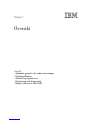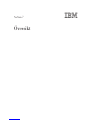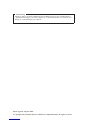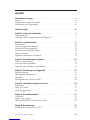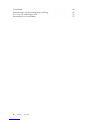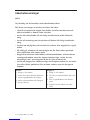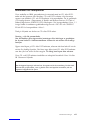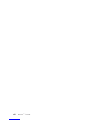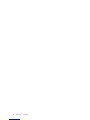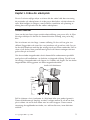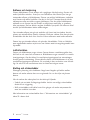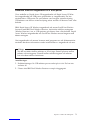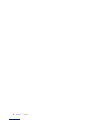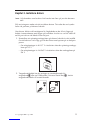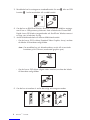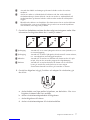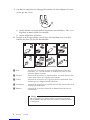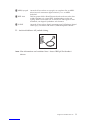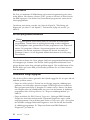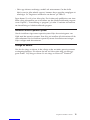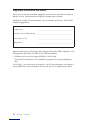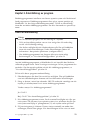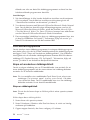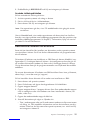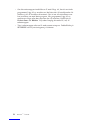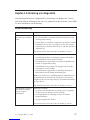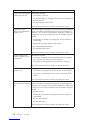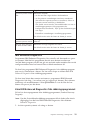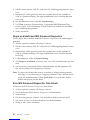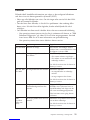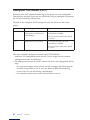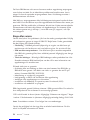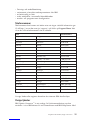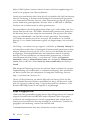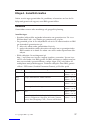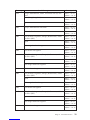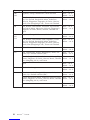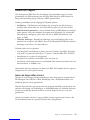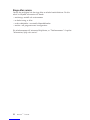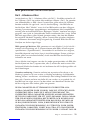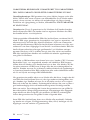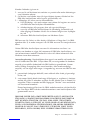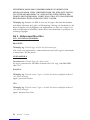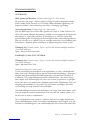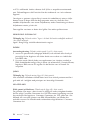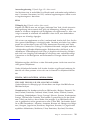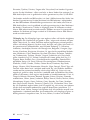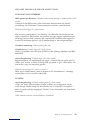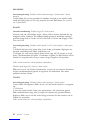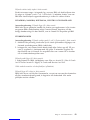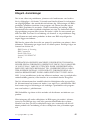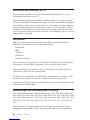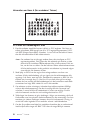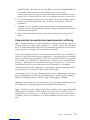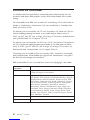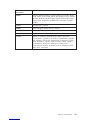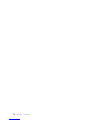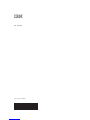Anmärkning
Innan du börjar använda produkten eller handboken bör du lösa informationen i
”Säkerhetsanvisningar” på sidan v, Bilaga A, ”Garantiinformation” på sidan 27 och
Bilaga B, ”Anmärkningar” på sidan 45.
Första utgåvan (augusti 2002)
© Copyright International Business Machines Corporation 2002. All rights reserved.

Innehåll
Säkerhetsanvisningar ...................v
Batteri ........................vi
Säkerhetsanvisningar för modem ...............vi
Information om laserprodukt ................vii
Här finns hjälp .....................ix
Kapitel 1. Ordna din arbetsplats ...............1
Arbeta bekvämt .....................1
Använda trådlösa tangentbord och USB-portar ...........3
Kapitel 2. Installera datorn .................5
Starta datorn ......................10
Avsluta programinstallationen ................10
Genomföra viktiga uppgifter ................10
Installera andra operativsystem................11
Stänga av datorn ....................11
Registrera information om datorn ...............12
Kapitel 3. Återställning av program..............13
Utföra en återställning...................13
Lösa återställningsproblem .................14
Återställa eller installera om drivrutiner .............15
Kapitel 4. Felsökning och diagnostik .............17
Enkel felsökning.....................17
IBM Enhanced Diagnostics .................19
Felkoder .......................21
Ljudsignaler från självtest (POST) ...............22
Kapitel 5. Information, hjälp och service ............23
Information ......................23
Hjälp och service ....................23
Köpa tilläggstjänster ...................26
Bilaga A. Garantiinformation ................27
Garantitid .......................27
Garanti och support ...................31
IBMs garantivillkor Z125-4753-06 8/2000 ............33
Bilaga B. Anmärkningar..................45
Information om funktioner för TV ...............46
© Copyright IBM Corp 2002 iii

Säkerhetsanvisningar
FARA
Var försiktig när du handskas med strömförande kablar.
Följ dessa anvisningar så minskar du risken för stötar:
vUndvik att ansluta och koppla ifrån kablar, installera maskinvaran och
utföra underhåll av datorn under åskväder.
vAnslut alla strömsladdar till ett riktigt installerat och jordat elektriskt
uttag.
vAnslut all utrustning som ska anslutas till datorn till riktigt installerade
uttag.
vAnvänd om möjligt bara en hand när du ansluter eller kopplar loss signal-
kablar.
vSlå aldrig på strömmen till utrustningen om det finns tecken på brand-
eller vattenskada eller annan skada.
vKoppla bort anslutna strömsladdar, telekommunikations- och nätverksut-
rustning och modem innan du öppnar enhetens kåpa, såvida det inte
uttryckligen står i anvisningarna att du ska göra på annat sätt.
vAnslut och koppla loss kablarna enligt anvisningarna nedan när du instal-
lerar eller flyttar produkten eller anslutna enheter, samt när du öppnar
kåporna.
Ansluta:
1. Stäng av alla enheter.
2. Anslut först alla kablar till enheterna.
3. Anslut signalkablarna till uttagen.
4. Anslut strömsladdarna till eluttagen.
5. Sätt på enheten.
Koppla ur:
1. Stäng av alla enheter.
2. Dra först ut strömsladdarna från elut-
tagen.
3. Dra ut signalkablarna från kontak-
terna.
4. Koppla bort alla kablar från enhe-
terna.
© Copyright IBM Corp 2002 v

Batteri
Varning – risk för personskada:
Litiumbatteriet kan explodera om det hanteras på fel sätt.
När batteriet ska bytas ut måste det ersättas med ett batteri med IBM art.nr
33F8354 eller ett likvärdigt batteri som rekommenderas av tillverkaren. Batte-
riet innehåller litium och kan explodera om det används på fel sätt.
Viktigt om batteriet:
vUtsätt inte batteriet för väta.
vUtsätt inte batteriet för temperaturer över 100°C.
vFörsök inte reparera eller ta isär det.
Följ kommunens anvisningar för miljöfarligt avfall när batteriet ska slängas.
Säkerhetsanvisningar för modem
Du minskar risken för eldsvåda, elektriska stötar eller andra skador vid använ-
dandet av telefonutrustning genom att vidta följande säkerhetsåtgärder:
vInstallera aldrig telekablar under åskväder.
vInstallera aldrig telefonjack i lokaler där de kan utsättas för väta, såvida inte
jacken är avsedda att användas i våtutrymmen.
vVidrör inte oisolerade telefonkablar eller kopplingsdosor om telefonkabeln
inte har kopplats bort från telenätet.
vVar försiktig vid arbete med telefonkablar.
vVid åskväder: Undvik att använda telefon under åskväder (gäller inte tråd-
lösa telefoner). Det finns en liten risk att det kan orsaka elektriska stötar.
vVid gasläcka: Använd inte en telefon i närheten av gasläckan för att rappor-
tera läckan.
vi NetVista
™
: Översikt

Information om laserprodukt
Vissa modeller av IBMs persondatorer är utrustade med en CD- eller DVD-
enhet när de levereras från fabriken. CD- och DVD- enheter säljs dessutom
separat som tillbehör. CD- och DVD-enheter är laserprodukter. De är godkända
i USA enligt kraven i Department of Health and Human Services 21 Code of
Federal Regulations (DHHS 21 CFR) Subchapter J för laserprodukter i klass 1. I
övriga länder är enheterna godkända enligt kraven i IEC 825 och CENELEC
EN 60 825 för laserprodukter i klass 1.
Tänk på följande om du har en CD- eller DVD-enhet.
Varning – risk för personskada:
Om du försöker göra några andra justeringar eller ändringar av produkten
än de som beskrivs i dokumentationen riskerar du att utsättas för skadligt
laserljus.
Öppna inte kåpan på CD- eller DVD-enheten, eftersom det kan leda till att du
utsätts för skadligt laserljus. Det finns inga delar inuti CD- eller DVD-enheten
som du själv kan ställa in eller rengöra. Ta aldrig bort kåpan från enheten.
Vissa CD- och DVD-enheter innehåller en inkapslad laserdiod i klass 3A eller
3B. Observera följande:
FARA
Om du öppnar kåpan på enheten kan du exponeras för laserstrålning. Du bör und-
vika att titta på ljusstrålen, vare sig direkt eller med optiska instrument, och att
exponera kroppsdelar för ljuset.
Säkerhetsanvisningar vii

Här finns hjälp
Denna Översikt beskriver hur du installerar IBM-datorn och startar operativsys-
temet. Här finns också grundläggande felsökningsinformation, instruktioner för
att återställa programvara, information om hjälp och service samt garantiinfor-
mation.
Användarhandboken för datorn innehåller information om hur du installerar till-
behör. Du kan komma åt denna pdf-fil (Portable Document Format) via Access
IBM på datorns skrivbord. Med Adobe Acrobat Reader kan du läsa och skriva
ut Användarhandboken så att du har den till hands när du ska installera extraut-
rustning.
Access IBM finns på skrivbordet. Du kan även klicka på Start →Access IBM
för att få mer information om följande avsnitt:
vAnvända datorn
vInstallera tillbehör
vAnsluta kommunikationskablar
vFelsökning
vRegistrera datorn
Om du har tillgång till Internet kan du där hitta de senaste knepen och tipsen,
svar på de vanligaste frågorna, diskussionsfora, samt Användarhandboken till
din dator. För servicetekniker finns dessutom Hardware Maintenance Manual på
Internet. För att se någon av denna information skriver du in denna adress i
webbläsaren http://www.ibm.com/pc/support/.
Skriv datorns maskintyp och modellnummer i fältet Quick Path och klicka på
Go.
© Copyright IBM Corp 2002 ix

Kapitel 1. Ordna din arbetsplats
För att få största möjliga utbyte av datorn bör du ordna både den utrustning
du använder och arbetsplatsen så att de passar dina behov och det arbete du
utför. Bekvämlighet är viktigast, men ljuskällor, ventilation och placering av
eluttag kan också påverka hur du ordnar arbetsplatsen.
Arbeta bekvämt
Även om det inte finns någon enstaka arbetsställning som passar alla, så följer
här några riktlinjer för hur du ska kunna hitta den ställning som passar dig
bäst.
Det är tröttsamt att sitta länge i samma ställning. En bra stol kan göra stor
skillnad. Ryggstödet och sitsen bör vara justerbara och ge ett bra stöd. Om sto-
len har böjd framkant undviker du onödigt tryck mot lårens undersida. Ställ in
sitsen så att du har låren parallellt med golvet och fötterna antingen rakt mot
golvet eller på ett fotstöd.
När du använder tangentbordet ska du kunna hålla underarmarna parallellt
med golvet och handlederna i en bekväm, avslappnad ställning. Försök ha ett
lätt anslag på tangentbordet och slappna av i händer och fingrar. Du kan ändra
tangentbordets lutning genom att ändra tangentbordsstöden.
Avstånd till bildskärmen
Stöd för
kors-
ryggen
Sitt-
höjd
Ställ in skärmen så att överkanten är i höjd med eller strax under ögonnivå.
Placera bildskärmen på lämpligt avstånd, vanligen mellan 50 och 60 cm bort,
på ett sådant sätt att du kan arbeta utan att vrida kroppen. Placera annan
utrustning du regelbundet använder, t.ex. telefon eller mus, inom bekvämt
räckhåll.
© Copyright IBM Corp 2002 1

Reflexer och belysning
Placera bildskärmen så att reflexer och speglingar från belysning, fönster och
andra ljuskällor minskas. Även ljus som reflekteras från blanka ytor kan ge
irriterande reflexer på bildskärmen. Placera om möjligt bildskärmen vinkelrätt
mot fönster och andra ljuskällor. Om det är för ljust i rummet kan du släcka
taklamporna eller använda svagare glödlampor. Om du ställer bildskärmen i
närheten av ett fönster kan du skärma av dagsljuset med hjälp av gardiner
eller persienner. Du kan behöva reglera skärmens ljusstyrka och kontrast alltef-
tersom ljusförhållandena ändras under dagen.
Om störande reflexer inte går att undvika och ljuset inte kan ändras kan du
placera ett antireflexfilter framför skärmen. Eftersom sådana filter kan påverka
skärmbilden bör du dock först försöka få bort reflexerna med andra metoder.
Damm kan ge störande reflexer och påverka skärmbilden. Torka av bildskär-
men regelbundet med en mjuk trasa som fuktats med ett rengöringsmedel utan
slipmedel.
Luftcirkulation
Datorn och bildskärmen avger värme. Genom datorns ventilationsgaller dras
kall luft in och varm luft strömmar ut. Bildskärmen avger varmluft via ventila-
tionsöppningar. Om du täcker för ventilationsöppningarna kan utrustningen
skadas genom överhettning. Placera därför datorn och bildskärmen så att inte
ventilationsöppningarna blockeras. Ett avstånd på fem cm brukar vara tillräck-
ligt. Se också till att ventilationen inte är riktad mot någon annan.
Eluttag och strömsladdar
Eluttagens placering och sladdarnas längd samt längden på kablar mellan
datorn och andra enheter kan vara avgörande för var du väljer att placera
datorn.
När du ordnar din arbetsplats bör du tänka på följande:
vUndvik att använda förlängningssladdar. Anslut om möjligt strömsladden
direkt till ett vägguttag.
vHåll strömsladdar och kablar borta från gångar och andra utrymmen där
man kan snubbla över dem.
Mer information om strömsladdar finns i ”Information om strömsladdar” på
sidan 52 i denna bok.
2NetVista
™
: Översikt

Använda trådlösa tangentbord och USB-portar
Vissa modeller av Rapid Access III-tangentbordet och Rapid Access III Wire-
less-tangentbordet har USB-portar på baksidan av tangentbordet. Du kan
använda dessa USB-portar för små enheter som har egen strömförsörjning.
USB-enheter som kräver strömförsörjning måste anslutas till datorns fram- eller
baksida.
IBMs Rapid Access III Wireless-tangentbord och musen ScrollPoint Wireless
levereras med IBM Dual Wireless Receiver. Anslut den trådlösa mottagaren
(Wireless Receiver) i en av USB-portarna på datorns fram- eller baksida. Rapid
Access Wireless-tangentbordet och ScrollPoint Wireless-musen fungerar med
denna mottagare.
Om tangentbordet och musen levereras med programvara och dokumentation
använder du denna information under installationen av tangentbord och mus.
Viktigt
När du använder trådlösa enheter, se till att inga föremål placeras mellan
enheten och mottagaren. Föremål mellan radiomottagaren och enheten
kan störa den trådlösa funktionen.
Anmärkningar:
1. Kabelanslutningar för USB-enheter passar endast på ett sätt. De kan inte
anslutas fel.
2. Placera inte IBM Dual Wireless Receiver ovanpå nätaggregatet.
Kapitel 1. Ordna din arbetsplats 3

Kapitel 2. Installera datorn
Anm: Alla kontakter som beskrivs här kanske inte finns på just din datormo-
dell.
Följ anvisningarna nedan när du installerar datorn. Titta efter de små symbo-
lerna vid portarna på datorns baksida.
Om datorns kablar och kontaktpanel är färgkodade ser du till att färgen på
kabeln överensstämmer med färgen på kontakten. Anslut t.ex. en blå kabel till
en blå port och en röd kabel till en röd port.
1. Kontrollera att spänningsomkopplaren på datorns baksida är rätt inställd.
Om du behöver växla läge, gör du det lättast med spetsen på en kulspets-
penna.
vOm nätspänningen är 90–137 V växelström sätter du spänningsomkopp-
laren på 115 V.
vOm nätspänningen är 180–265 V växelström sätter du omkopplaren på
230 V.
2. Tangentbordskabeln kan ha antingen en standardkontakt för
tangentbord«1¬eller en USB-kontakt (Universal Serial Bus)«2¬. Anslut
tangentbordskabeln till avsedd kontakt.
© Copyright IBM Corp 2002 5

3. Muskabeln kan ha antingen en standardkontakt för mus«1¬eller en USB-
kontakt «2¬. Anslut muskabeln till avsedd kontakt.
4. Om du har en IBM Dual Wireless Receiver, anslut den trådlösa mottaga-
ren till en av USB-portarna på datorns fram- ellerbaksida. Placera IBM
Rapid Access III Wireless-tangentbordet och ScrollPoint Wireless-musen i
ett läge som är bekvämt för dig.
5. Anslut bildskärmskabeln till datorns bildskärmskontakt.
vOm du har en SVGA-skärm (Standard Video Graphics Array) ansluter
du kabeln till kontakten enligt bilden.
Anm: Om modellen har två skärmkontakter, ser du till att använda
kontakten på AGP-kortet (accelerated graphics port).
vOm du har en DVI-skärm (digital video interface) ansluter du kabeln
till kontakten enligt bilden.
6. Om du har ett modem så anslut det enligt anvisningarna nedan.
LINE
PHONE
PHONE
LINE
PHONE
LINE
PHONE
LINE
6NetVista
™
: Översikt

«1¬Använd den dubbla anslutningen på datorns baksida när du ska ansluta
modemet.
«2¬Anslut ena änden av telefonkabeln till telefonen och den andra änden till
telefonkontakten på datorns baksida. Anslut ena änden av modemkabeln till
modemkontakten på datorns baksida och den andra änden till telefonjacket i
väggen.
«3¬Ibland kan det behövas en linjedelare eller konverterare för att ansluta kablarna
till telefonjacket, som överst på bilden. Det går också att använda linjedelaren
utan telefonen, som längst ner på bilden.
7. Om du har ljudenheter ansluter du dem enligt anvisningarna nedan. Mer
information om högtalare hittar du i 8 and 9 på sidan 8.
«1¬Ljudingång Används till att ta emot ljudsignaler från en extern ljudenhet, t.ex.
en stereoanläggning.
«2¬Ljudutgång Används till att skicka ljudsignaler från datorn till externa enheter,
t.ex. stereohögtalare med inbyggd förstärkare.
«3¬Mikrofon Används till att ansluta en mikrofon till datorn när du vill spela
in ljud, eller om du använder program för taligenkänning.
«4¬Hörlurar Används till att ansluta hörlurar till datorn när du vill kunna
lyssna på musik eller andra ljud utan att störa någon
annan.Denna kontakt kan finnas på framsidan av datorn.
8. Om du har högtalare inbyggd förstärkare och adapter för växelström, gör
du så här:
a. Anslut kabeln som löper mellan högtalarna, om det behövs. Hos vissa
högtalare är denna kabel fast ansluten.
b. Anslut växelströmsadapterkabeln till högtalaren.
c. Anslut högtalarna till datorn.
d. Anslut växelströmsadaptern till växelströmskällan.
Kapitel 2. Installera datorn 7

9. Om du har högtalare utan inbyggd förstärkare och utan adapter för växel-
ström, gör du så här:
a. Anslut kabeln som löper mellan högtalarna, om det behövs. Hos vissa
högtalare är denna kabel fast ansluten.
b. Anslut högtalarna till datorn.
10. Koppla in de övriga enheter som du har. Alla kontakter som visas här
kanske inte finns på just din datormodell.
1394
1394
«1¬USB Används till att ansluta en enhet med USB-kontakt (Universal
Serial Bus), t.ex. en USB-skanner, en USB-skrivare eller en PDA
(personal digital assistant).
«2¬Serieport Används till att ansluta ett externt modem, en seriell skrivare eller
någon annan enhet med 9-polig seriell kontakt.
«3¬S-video Används till att ansluta en TV-apparat med S-videokontakt. Före-
kommer på vissa högpresterande videokort.
«4¬Parallellport Används till att ansluta en parallell skrivare eller annan enhet med
25-polig parallellkontakt.
«5¬Ethernet Används till att ansluta datorn till ett Ethernet-nätverk eller ett
kabelmodem.
Viktigt
För att uppfylla FCC-gränsvärdena när datorn är ansluten
till ett Ethernet-nätverk måste du använda en Ethernet-kabel
av kategori 5.
8NetVista
™
: Översikt
Sidan laddas...
Sidan laddas...
Sidan laddas...
Sidan laddas...
Sidan laddas...
Sidan laddas...
Sidan laddas...
Sidan laddas...
Sidan laddas...
Sidan laddas...
Sidan laddas...
Sidan laddas...
Sidan laddas...
Sidan laddas...
Sidan laddas...
Sidan laddas...
Sidan laddas...
Sidan laddas...
Sidan laddas...
Sidan laddas...
Sidan laddas...
Sidan laddas...
Sidan laddas...
Sidan laddas...
Sidan laddas...
Sidan laddas...
Sidan laddas...
Sidan laddas...
Sidan laddas...
Sidan laddas...
Sidan laddas...
Sidan laddas...
Sidan laddas...
Sidan laddas...
Sidan laddas...
Sidan laddas...
Sidan laddas...
Sidan laddas...
Sidan laddas...
Sidan laddas...
Sidan laddas...
Sidan laddas...
Sidan laddas...
Sidan laddas...
Sidan laddas...
Sidan laddas...
Sidan laddas...
Sidan laddas...
-
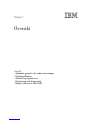 1
1
-
 2
2
-
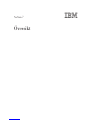 3
3
-
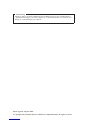 4
4
-
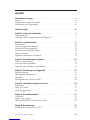 5
5
-
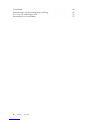 6
6
-
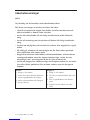 7
7
-
 8
8
-
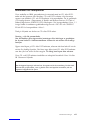 9
9
-
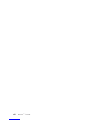 10
10
-
 11
11
-
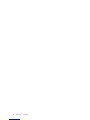 12
12
-
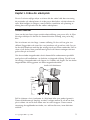 13
13
-
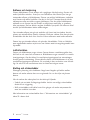 14
14
-
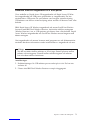 15
15
-
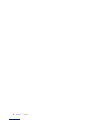 16
16
-
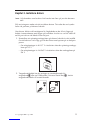 17
17
-
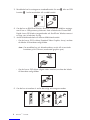 18
18
-
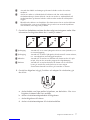 19
19
-
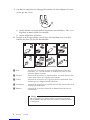 20
20
-
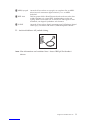 21
21
-
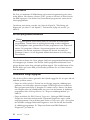 22
22
-
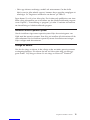 23
23
-
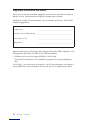 24
24
-
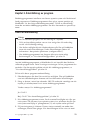 25
25
-
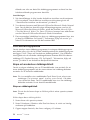 26
26
-
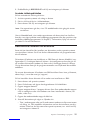 27
27
-
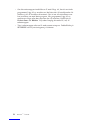 28
28
-
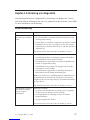 29
29
-
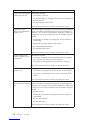 30
30
-
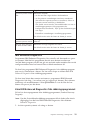 31
31
-
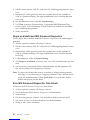 32
32
-
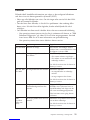 33
33
-
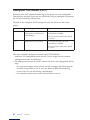 34
34
-
 35
35
-
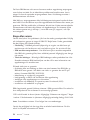 36
36
-
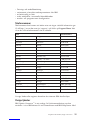 37
37
-
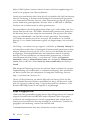 38
38
-
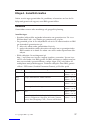 39
39
-
 40
40
-
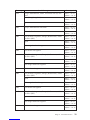 41
41
-
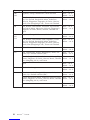 42
42
-
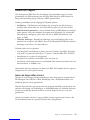 43
43
-
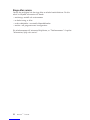 44
44
-
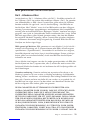 45
45
-
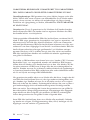 46
46
-
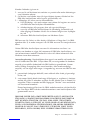 47
47
-
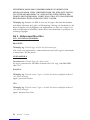 48
48
-
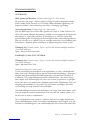 49
49
-
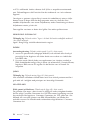 50
50
-
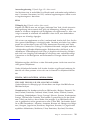 51
51
-
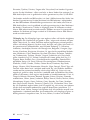 52
52
-
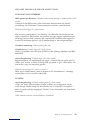 53
53
-
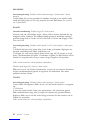 54
54
-
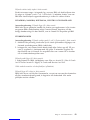 55
55
-
 56
56
-
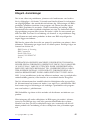 57
57
-
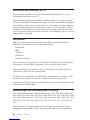 58
58
-
 59
59
-
 60
60
-
 61
61
-
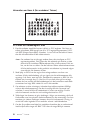 62
62
-
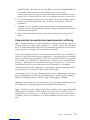 63
63
-
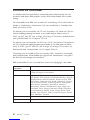 64
64
-
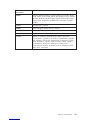 65
65
-
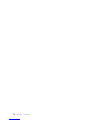 66
66
-
 67
67
-
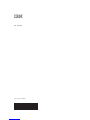 68
68
Relaterade papper
Andra dokument
-
Lenovo ThinkCentre M50 Översikt Manual
-
Lenovo ThinkCentre M51e Översikt Manual
-
Lenovo ThinkCentre M51e Referens guide
-
Lenovo ThinkCentre M50 Quick Reference Manual
-
Lenovo A40 6831 User guide
-
Lenovo ThinkCentre M52 Översikt Manual
-
Lenovo THINKPAD X30 Service Och Felsökning
-
Lenovo ThinkCentre E50 Översikt Manual
-
Lenovo THINKPAD R40 Service Och Felsökning